Иногда вам может понадобиться, чтобы РоннаПринт не отслеживала определенные принтеры. При необходимости их можно исключить из мониторинга — заблокировать или скрыть. Продолжайте читать, чтобы узнать, как управлять принтерами в вашем Профиле Компании.

Быстрые шаги для удаления или скрытия принтера
- Войдите в Панель Администратора РоннаПринт (https://rpadmin.ru).
- Найдите принтер, которым хотите управлять, и откройте его профиль (кликните на имя принтера).
- Прокрутите страницу профиля вниз до раздела Управление этим принтером.
- Выберите Удалить принтер и остановить мониторинг, чтобы убрать его из Профиля и заблокировать мониторинг, или Скрыть принтер, затем подтвердите действие согласно подсказкам на экране.
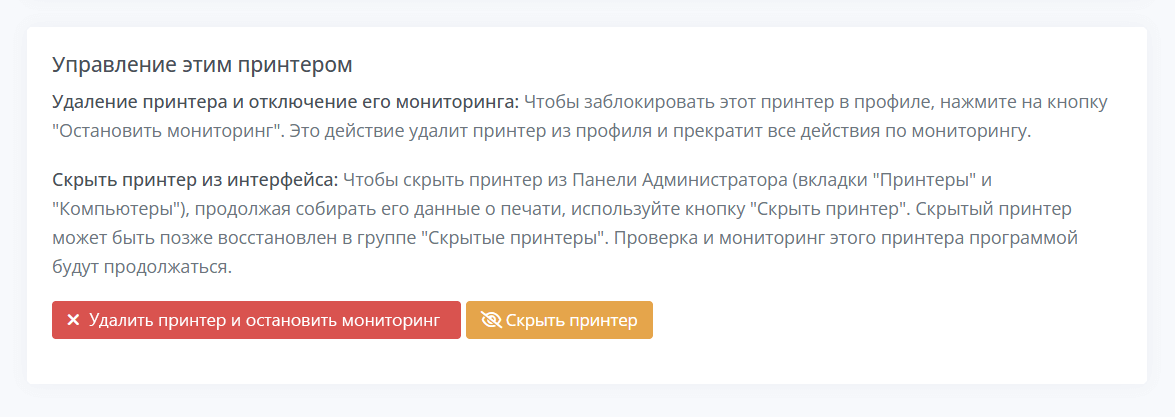
Какой вариант выбрать?
Если вы более не хотите отслеживать принтер (например, он списан или не работает), используйте вариант Удалить принтер и остановить мониторинг. Это действие удаляет принтер из Профиля компании, прекращает сбор данных по нему и предотвращает его автоматическое повторное добавление.
Скрыть принтер подходит, если вы хотите продолжать сбор данных (например, для сбора статистики или долгосрочного анализа), но нужно просто убрать принтер из виду. Он будет перемещён в специальную группу Скрытые принтеры, что разгрузит основной список отслеживаемых принтеров, при этом фоновой сбор данных продолжится.
| Аспект | Скрыть принтер | Удалить принтер и остановить мониторинг |
|---|---|---|
| Статус мониторинга | Продолжается в фоне | Полностью прекращается |
| Видимость | Убирается из основных списков; доступен в группе «Скрытые принтеры» | Полностью удаляется из всех списков |
| Возможность восстановления | Восстанавливается через опцию «Показать принтер» в профиле | Восстанавливается на вкладке Настройки (Settings) (https://rpadmin.ru/settings) |
| Влияние на подписку | Нет изменений; слот остаётся занятым | Освобождает один слот |
| Сбор данных | Продолжается | Прекращается |
| Сценарий | Упорядочивание; фокус на активных принтерах | Постоянное исключение или перераспределение слота |
Удаление принтера и отключение мониторинга
Чтобы исключить принтер из Профиля компании, выберите Удалить принтер и остановить мониторинг.
Это действие отвязывает принтер от вашего Профиля, блокирует его автоматическое повторное добавление и прекращает сбор данных. После этого принтер больше не будет отображаться во вкладках Принтеры или Компьютеры в Панели Администратора.
Время от времени (во время запуска и позже) РоннаПринт сканирует систему Windows на наличие новых подключенных принтеров на компьютере, на котором установлена программа. Используя эту опцию, вы исключаете выбранный принтер, и он не будет добавлен снова при запуске и во время следующего сканирования.
Удаление одного принтера освобождает одно место для мониторинга в вашей подписке. PrintVisor позволяет бесплатно отслеживать до трех принтеров (для большего количества принтеров требуется платная подписка). Таким образом, удаление принтера с помощью кнопки Удалить принтер и прекратить мониторинг позволяет добавить другой принтер без увеличения размера подписки.
Пошаговая инструкция по удалению принтера:
- Откройте вкладку Принтеры в Панели Администратора РоннаПринт, найдите нужный принтер и щелкните по его названию, чтобы открыть его профиль.
- Внизу страницы выберите Удалить принтер и прекратить мониторинг и подтвердите действие, когда появится запрос.
Восстановление удаленного принтера
Если вы удалили принтер из профиля и хотите восстановить его, выполните следующие шаги:
- Перейдите на вкладку Настройки в Панели Администратора РоннаПринт (https://rpadmin.ru/settings).
- Найдите удаленный принтер и выберите Восстановить.
После нажатия кнопки Восстановить этот принтер снова займет слот в вашем плане подписки.
Важно: Если вы выберете опцию Удалить, принтер будет удален навсегда, без возможности восстановления. Опция Удалить доступна только в том случае, если этот принтер не привязан к какому-либо компьютеру в Профиле Компании.
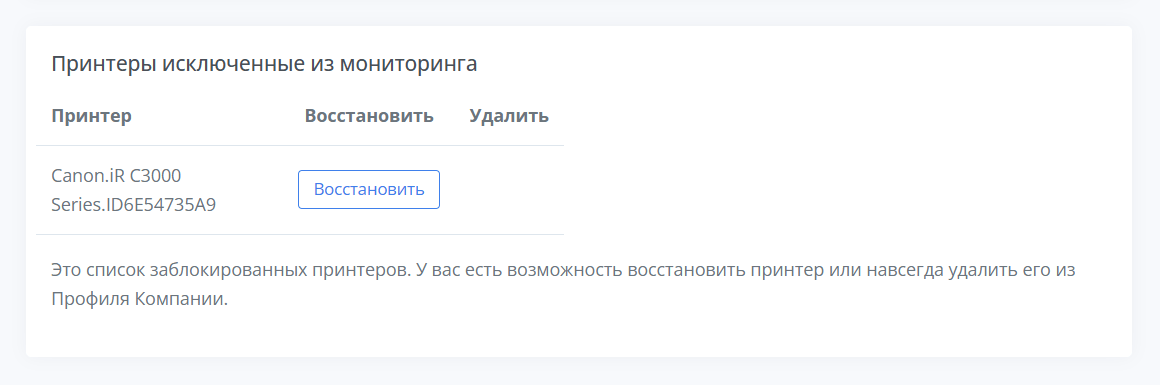
Скрытие принтера из интерфейса
Скрытые принтеры не теряются; они хранятся в группе Скрытые принтеры внизу вкладки Принтеры.
Если вы хотите продолжать отслеживать принтер, но не отображать его, используйте опцию Скрыть принтер вместо его удаления. На вкладке Принтеры откройте профиль принтера, щелкнув по его названию, и выберите Скрыть принтер. Принтер будет перемещен в раздел Скрытые принтеры и больше не будет отображаться в основном списке, но РоннаПринт продолжит собирать данные с него в фоновом режиме. После скрытия принтер исчезает из основного списка Принтеры. Вы не увидите его при просмотре общего списка принтеров.
Это действие скрывает принтер из Панели Администратора (вкладки Принтеры и Компьютеры), но продолжает собирать данные о его печати. Скрытый принтер можно позже восстановить в группе Скрытые принтеры.
Восстановление скрытого принтера
Скрытые принтеры отображаются на вкладке Принтеры в группе Скрытые принтеры. Чтобы восстановить скрытый принтер, перейдите в эту группу, откройте его профиль (щелкнув по его имени) и выберите Показать принтер. Принтер вернется в основной список Принтеры и снова станет видимым.
Примечание: Скрытие принтера не влияет на ваш план подписки.
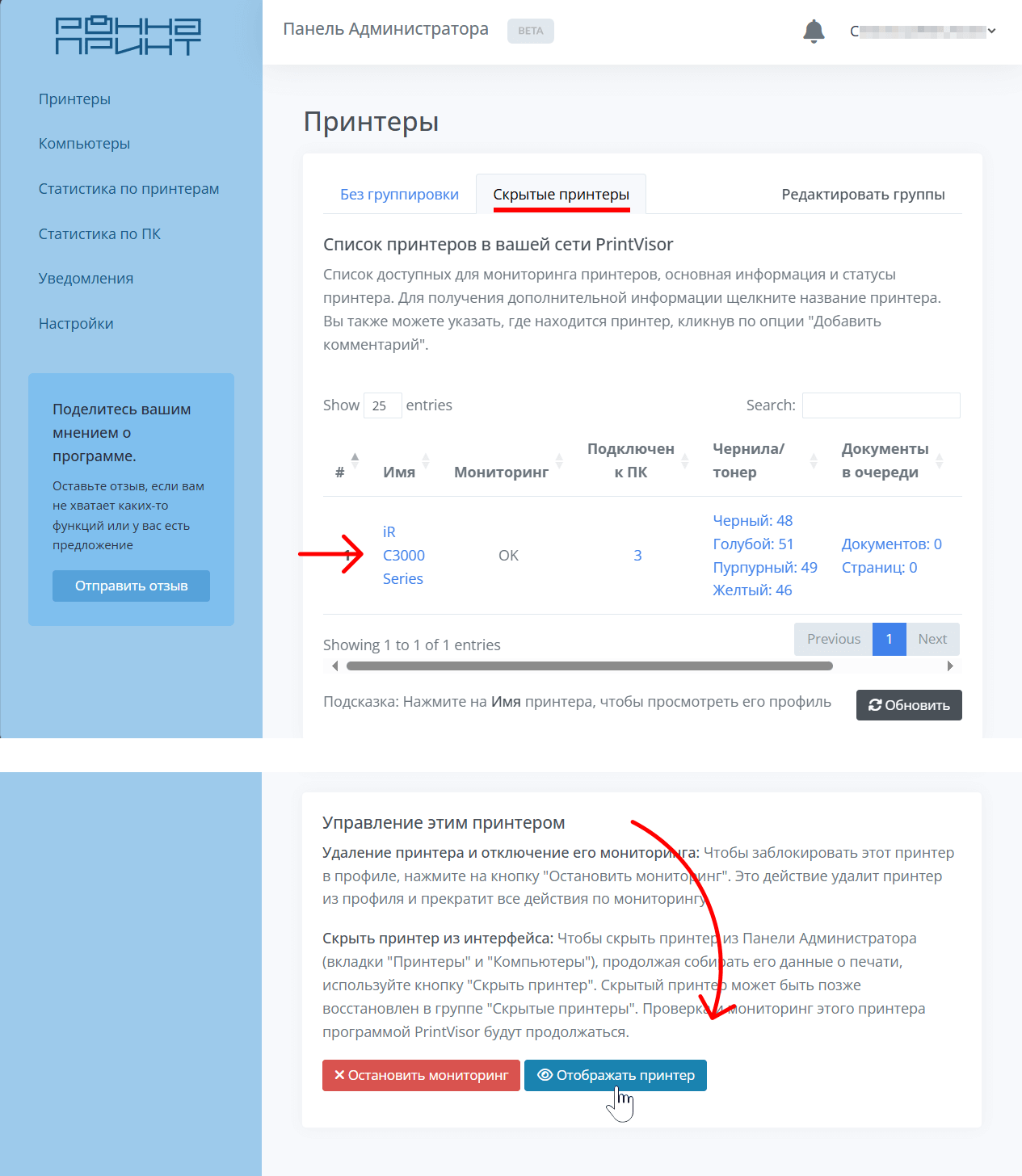
Пошаговая инструкция по восстановлению скрытого принтера:
- Перейдите в группу Скрытые принтеры на вкладке Принтеры.
- Щелкните имя принтера, чтобы открыть его профиль.
- Нажмите Показать принтер, чтобы восстановить его в основном списке Принтеры, сделав его снова видимым в общем списке принтеров.
